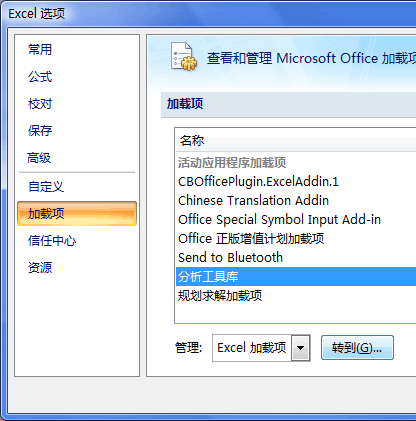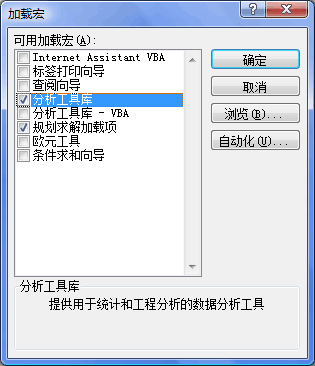1-2 正确的学习方法
学习任何知识都是讲究方法的,学习Excel也不例外。正确的学习方法能使人不断进步,而且是以最快的速度进步。错误的方法则会使人止步不前,甚至失去学习的兴趣。没有人天生就是Excel专家,下面总结了一些典型的学习方法:
A、循序渐进
我们把Excel用户大致分为新手、初级用户、中级用户、高级用户和专家五个层次。
对于Excel的新手,我们建议先从扫盲做起。首先需要买一本Excel的入门教程,或者参加一下正规的电脑学校的初级班。在这个过程里面,学习者需要大 致了解到Excel的基本操作方法和常用功能,诸如输入数据,查找替换,设置单元格格式,排序、汇总、筛选和保存工作簿。如果学习者有其他的应用软件使用 经验,特别是其他Office组件的使用经验,这个过程会很快。
但是要注意,现在的任务只是扫盲,不要期望过高。千万不要以为知道了Excel的全部功能菜单就是精通Excel了。别说在每项菜单命令后都隐藏着无数的 玄机,光是Excel的精髓─—函数,学习者还没有深入接触到。当然,经过这个阶段的学习,学习者应该可以开始在工作中运用Excel了,比如建立一个简 单的表格,甚至画一张简单的图表。这就是人们常说的初级用户水平。
接下来,要向中级用户进军。成为中级用户有三个标志:一是理解并熟练使用各个Excel菜单命令,二是熟练使用数据透视表,三是至少掌握20个常用函数以 及函数的嵌套运用,必须掌握的函数有SUM函数、IF函数、VLOOKUP函数、INDEX函数、MATCH函数、OFFSET函数、TEXT函数等等。 当然,还有些中级用户会使用简单的宏─—这个看起来很了不起的功能,即使如此,我们还是认为他应该只是一名中级用户。
我们接触过很多按上述的标准评定的“中级用户”,他们在自己的部门甚至公司里已经是Excel水平最高的人。高手是寂寞的,所以他们都认为Excel也不 过如此了。一个Excel的中级用户,应该已经有能力解决绝大多数工作中遇到的问题,但是,这并不意味着Excel无法提供出更优的解决方案。
成为一个高级用户,需要完成两项知识的升级,一是熟练运用数组公式,也就是那种用花括号包围起来的,必须 用<Ctrl+Shift+Enter>组合键才能完成录入的公式;二是能够利用VBA编写不是特别复杂的自定义函数或过程。一旦进入了这两 个领域,学习者会发现另一片天空,以前许多看似无法解决的问题,现在都是多么的容易。
那么,哪种人可以被称作是Excel专家呢?很难用指标来评价。如果把Excel的功能细分来看,精通全部的人想必寥寥无几。Excel是应用性太强的软 件,这意味着一个没有任何工作经验的普通学生是很难成为Excel专家的。从某种意义上来说,Excel专家也必定是某个或多个行业的专家,他们都拥有丰 富的行业知识和经验。高超的Excel技术配合行业经验来共同应用,才有可能把Excel发挥到极致。同样的Excel功能,不同的人去运用,效果将是完 全不同的。
能够在某个领域不断开发出新的Excel的用法,这种人,可以被称作是专家。在Excel Home网站上,那些受人尊敬的、可以被称为Excel专家的版主与高级会员,无一不是各自行业中的出类拔萃者。所以,如果希望成为Excel专家,就不能只单单学习Excel了。
B、善用资源,学以致用
除了少部分Excel发烧友(别怀疑,这种人的确存在)以外,大部分人学习Excel的目的是为了解决自己工作中的问题和提升工作效率的。问题,常常是促 使人学习的一大动机。如果您还达不到初级用户的水平,建议按前文中所讲先扫盲;如果您已经具有初级用户的水平,带着问题学习,不但进步快,而且很容易对 Excel产生更多的兴趣,从而获得持续的成长。
遇到问题的时候,如果知道应该使用什么功能,但是对这个功能不太会用,此时最好的办法是用F1调出Excel的联机帮助,集中精力学习这个需要掌握的功 能。这一招在学习Excel函数的时候特别适用,因为Excel有几百个函数,想用人脑记住全部函数的参数与用法几乎是不可能的事情。关于如何使用 Excel的帮助系统,请参阅:技巧2 。
如果对所遇问题不知从何下手,甚至不能确定Excel能否提供解决方法,可以求助于他人。此时,如果身边有一位Excel高手,或者能马上联系到一位高 手,那将是件非常幸运的事情。如果没有这样的受助机会,也不用担心,还可以上网搜索解决方法,或者到某些Excel网站上去寻求帮助。关于如何利用互联网 来学习Excel,请参阅:技巧3 。
当利用各种资源解决了自己的问题时,一定很有成就感,此时千万不要停止探索的脚步,争取把解决方法理解得更透彻,能做到举一反三。
Excel实在是博大精深,在学习的过程中如果遇到某些知识点暂时用不着,不必深究,但一定要了解,而不是简单的忽略。说不定哪天就需要用到的某个功 能,Excel里面明明有,可是您却不知道,以至于影响到寻找答案的速度。在学习Excel函数的过程中,这一点也是要特别注意的。比如,作为一名财会工 作者,可能没有必要花很多精力去学习Excel的工程函数,而只需要了解到,Excel提供了很多的工程函数,就在函数列表里面。当有一天需要用到它们 时,可以在函数列表里面查找适合的函数,并配合查看帮助文件来快速掌握需要的函数。
C、多阅读多实践
多阅读Excel技巧或案例方面的文章与书籍,能够拓宽你的视野,并从中学到许多对自己有帮助的知识。在互联网上,介绍Excel应用的文章很多,而且可 以免费阅读,有些甚至是视频文件或者动画教程,这些都是非常好的学习资源。在图书市场上也有许多Excel书,所以多花点时间在书店,也是个好主意。对于 朋友推荐或者经过试读以后认为确实对自己有帮助的书,可以买回家去仔细研读。
我们经常遇到这样的问题“学习Excel,什么书比较好”─—如何挑选一本好书,真是个比较难回答的问题,因为不同的人,需求是不一样的,适合一个人的 书,不见得适合另一个人。另外,从专业的角度来看,Excel图书的质量良莠不齐,有许多看似精彩,实际无用的书。
所以,选书之前,除了听别人的推荐,或 到网上书店查看书评以外,最好还是能够自己翻阅一下,先读前言与目录,然后再选择书中你最感兴趣的一章来读。
学习Excel,阅读与实践必须并重。阅读来的东西,只有亲自在电脑上实践几次,才能把别人的知识真正转化为自己的知识。通过实践,还能够举一反三,即围绕一个知识点,做各种假设来测试,以验证自己的理解是否正确和完整。
我们所见过的很多高手,实践的时间远远大于阅读的时间,因为Excel的基本功能是有限的,不需要太多文字去介绍。而真正的成长来源于如何把这些有限的功 能不断排列组合以创新用法。伟人说“实践出真知”,在Excel里,不但实践出真知,而且实践出技巧,比如本书中的大部分技巧,都是大家“玩”出来的。
一件非常有意思的事情是,当微软公司Excel产品组的人见到由用户发现的某些绝妙的技巧时,也会感觉非常新奇。设计者自己也无法预料他的程序会被人衍生出多少奇思妙想的用法,由此可见Excel是多么的值得去探索啊!
D、一定要精通VBA才是高手吗?
许多Excel学习者会认为,只有精通VBA,才能被叫做Excel高手,他们拼命的学习代码技术,用VBA解决各种问题,张口是VBA,闭口是VBA。
这实在是一个很深的误解。
VBA(Visual Basic for Application)是微软公司为了加强Office软件的二次开发能力而附加于其中的编程语言。VBA的确非常强大,其与VB完全一致的语法结构, 高效控制Office对象模型的能力,令无数人为之折腰。利用VBA,几乎可以在Office里面做任何其他程序能做的事情。
但是,应该清楚的认识到VBA是依托其宿主─—Excel(或其他Office组件)而存在的,对于Excel用户来讲,VBA只不过是锦上添花的东西, 切不可本末倒置,捡了芝麻丢了西瓜,把明明能够利用Excel内置功能完成的任务,硬是搬到VBA里面去做,以为用代码实现就是高人一头的表现。其实,真 正的高手,会尽量发挥Excel自身的威力,不到万不得已的时候是不会去<Alt+F11>的。
当然,如果立志成为专业的Office Developer,那么疯狂的使用VBA代替Excel现有功能去完成任务是学习编程之路上的一个有效过程,但也不能走火入魔。要知道,同样的任务,VBA与Excel内置功能的执行效能,根本不是一个等量级的。
第二篇:Excel20xx学习
一.自定义快速访问工具栏步骤:
1
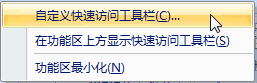
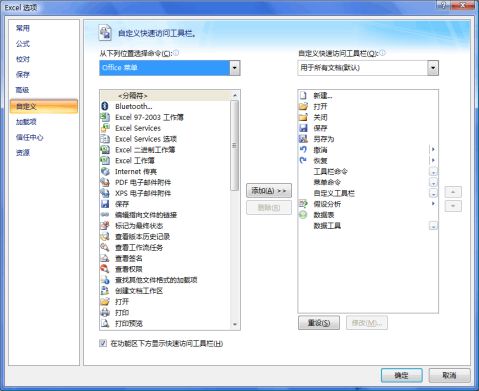
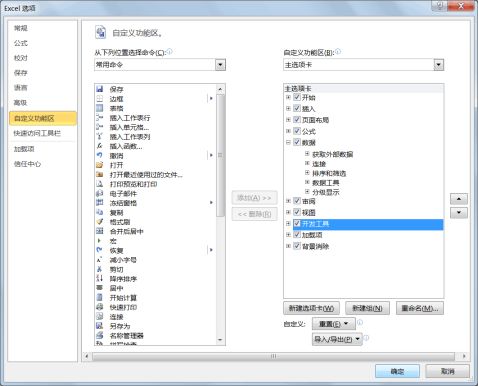
、在工具栏上右击鼠标:
2、
二、显示“开发工具”选项卡:
上图的Excel选项中选择“常用”,然后单击其中的“在功能区显示开发工具选项卡”复选框;若是Excel2010则见下图
1
三、Excel 2003和Excel 2007命令对照
1. fx函数向导:编辑栏、公式/插入函数
2. 超链接:插入/超链接
3. 定义名称:“公式”/“定义名称”
4. 边框设置:开始/边框,其他边框
5. 格式刷:开始/格式刷
6. 设置数据有效性: 数据/数据有效性
7. 查找和替换:开始/查找和选择,查找、替换
8. 合并计算:“数据”,“合并计算”
9. 数据透视表:“插入”,“数据透视表”
10. 采用经典数据透视表布局:
在透视表内右击鼠标,快捷菜单中选择“数据透视表选项”命令
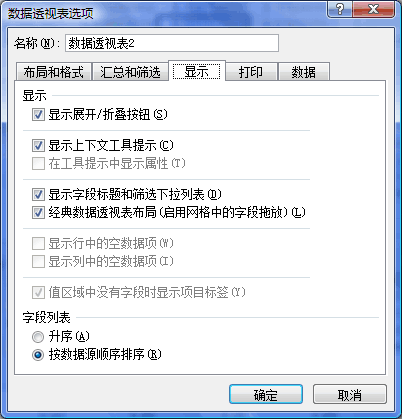
11. 数据透视表字段列表:可调整大小,以方便查看各个区中的字段名称,见下图。
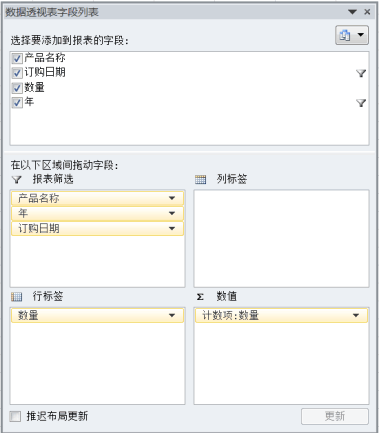
12. 数据透视表更改数据源区域、刷新数据、数据透视图等:
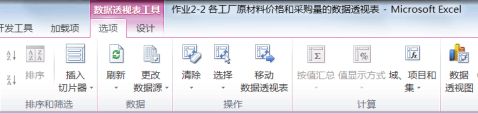
2
13. 利用多重区域制作数据透视表:
数据透视表和数据透视图向导,步骤一中有多重合并数据计算区域。
默认情况下,在Excel 2007的界面中是找不这个命令的。我们需要先把它添加到自快速访问工具栏上。右键点击快速访问工具栏,选择自定义快速访问工具栏,在“从下列位置选择命令中”选择“不在功能区中的命令”,然后在下面的命令列表中找到“数据透视表和数据透视图向导”命令,将其添加到快速访问工具栏即可。
14. 排序、分类汇总等:“数据”,“分类汇总”
15. “定位条件”按钮添加到快速访问工具栏:
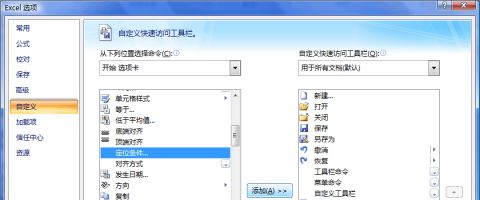
16. 绘制图表的步骤:
1)选中图表数据,然后,“插入”,柱形图、折线图…;
2)双击图表系列,选择“图表布局”中的布局,以及“图表样式”中的样式;
3)系列格式修改:选中系列,右击鼠标,更改数据系列格式;
4)图表类型修改:选中系列,右击鼠标,更改系列图表类型;
17. 窗体:“开发工具”,“插入”,“表单控件”;
18. 文本框:“插入”、“文本框”;
19. 宏:“开发工具”;
20. OLE DB查询:
“数据”→“自Access”,在“选取数据源”对话框中选文件(类型:所有文件),“打开”,“确定”按钮,在“导入数据”对话框中按“属性”按钮,在“连接属性”对话框中单击“定义”选项卡,输入“命令文本”后按“确定”按钮。
21. Microsoft Query数据查询:“数据”→“自其他来源”→“来自Microsoft Query”
22. 插入工作表:在“工作表名称标签”上右击鼠标,选择“插入”命令
23. 模拟运算表:“数据”→“假设分析”→“数据表”
24. 数据分析:“数据”→“数据分析”
如果没有显示“数据分析”命令,则需要加载“分析工具库”加载宏程序。步骤如下:
3
25. 规划求解:“数据”→“规划求解”
若缺少该命令的话,可利用如下的方法加载:
自定义快速访问工具栏→加载项→屏幕下方“转到”按钮→出现“加载宏”对话框 选中“规划求解加载项”
26. 单变量求解:“数据”→“假设分析”→“单变量求解”
27. 网格线:“页面布局”,“网格线”
28. 保护工作表:“审阅”,“保护工作表”
29. 分列:“数据”,“分列”
30. 高级筛选:“数据”→“高级”
31. 序列:开始,填充→系列
4